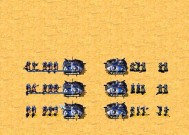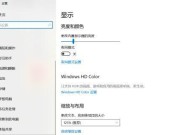戴尔笔记本更换内存条的详细步骤与注意事项
- 数码百科
- 2025-03-22
- 31
- 更新:2025-03-13 02:37:59
戴尔(Dell)作为笔记本电脑的全球领先品牌之一,其产品广泛受到用户的青睐。然而,随着软件需求的不断提升,原有内存可能会成为性能瓶颈。此时,更换内存条成为了一种常见的升级方式来提升笔记本性能。以下是如何为您的戴尔笔记本更换内存条的详细步骤及需要注意的事项。
准备工作:认识笔记本型号与内存规格
在开始拆卸笔记本之前,您需要首先确认您的戴尔笔记本型号,以确定适合的内存条类型和规格。您可以通过查看笔记本底部的标签或使用戴尔官方提供的支持工具进行型号确认。同时,根据笔记本型号查找到推荐的内存条规格(如DDR4、16GB等),确保兼容性。
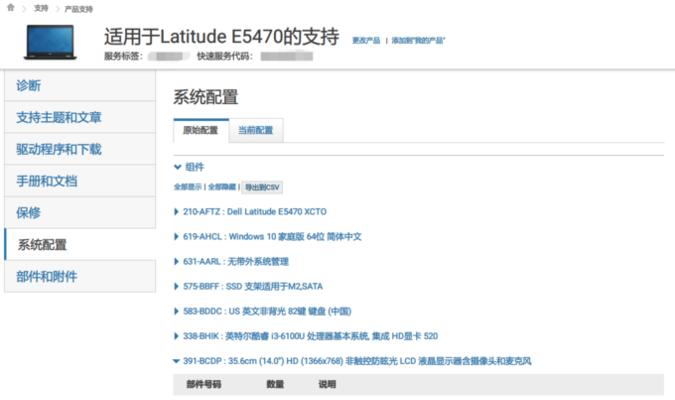
操作步骤一:关闭笔记本并断开电源
关机并拔下电源适配器,同时取出电池(如果电池可拆卸)。这些步骤能有效避免在更换内存条过程中触电或短路的风险。
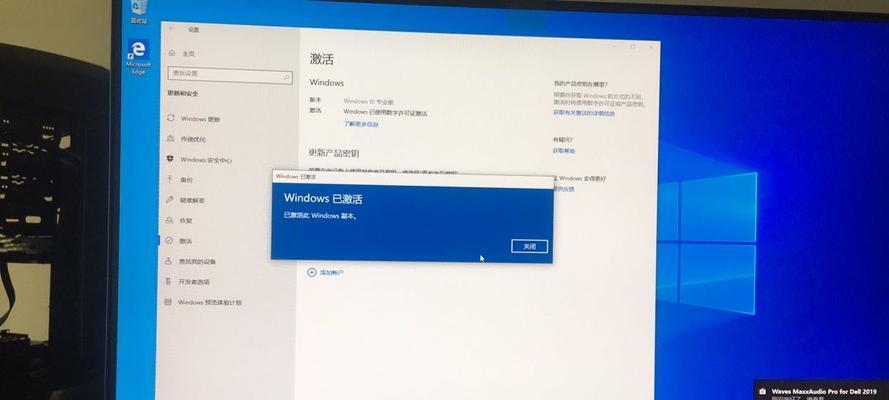
操作步骤二:找到内存条插槽
根据笔记本型号,位置可能略有不同,通常内存条插槽设在笔记本背面或底部的可拆卸面板下。根据网上的拆解指南图解或视频找到并卸下该面板。

操作步骤三:打开内存卡扣
在找到内存条后,轻轻按下两侧的卡扣,直到内存卡扣打开。通常,您会听到“咔哒”一声,表示卡扣已经被释放。
操作步骤四:取出旧内存条
握住内存条两端,轻轻向上提起,直至内存条与插槽彻底分离。确保在拔出过程中没有阻碍。
操作步骤五:安装新内存条
将新内存条对准插槽,确保金手指部分完全插入插槽中。均匀施加压力,直到两侧的卡扣自动扣紧,这表示内存条已经正确安装。
注意事项:避免静电、检查兼容性
在更换内存条过程中,最需要注意的是静电问题。请在操作前触摸接地的金属物释放身体静电,以防静电损坏笔记本或内存条。更换内存条时,要确保新内存条的规格与笔记本完全兼容,否则可能导致不稳定的运行状况甚至硬件损坏。
多角度拓展:常见问题与实用技巧
Q1:戴尔笔记本支持升级多少内存?
通常戴尔笔记本的官方网站或提供的用户手册会列出支持的最大内存容量。建议在升级之前咨询官方获取最准确的信息。
Q2:如何确定是否需要升级内存或更换SSD?
通常,如果您的笔记本运行缓慢,可以首先使用系统内置的性能工具分析瓶颈。如果CPU和硬盘性能都处于良好状态,则可能需要增加内存。
Q3:更换内存条后需要重新安装操作系统吗?
不需要。更换内存条后,大多数情况下您的操作系统和数据仍将保持不变。但如果遇到开机问题,请确保按F2或某种特定键进行启动引导,以便识别新的硬件配置。
技巧:建议在更换内存之前备份重要数据,并确保新内存条有良好的售后服务保障,并记录产品序列号,以便后续的技术支持。
结尾
通过以上步骤,您应该能够顺利为您的戴尔笔记本更换内存条。记得任何时候都要确保操作的准确性,并注意静电防护。如果您对操作过程中的任何步骤存有疑虑,建议联系专业技术人员进行协助。祝您升级顺利,体验更流畅的笔记本使用感受。